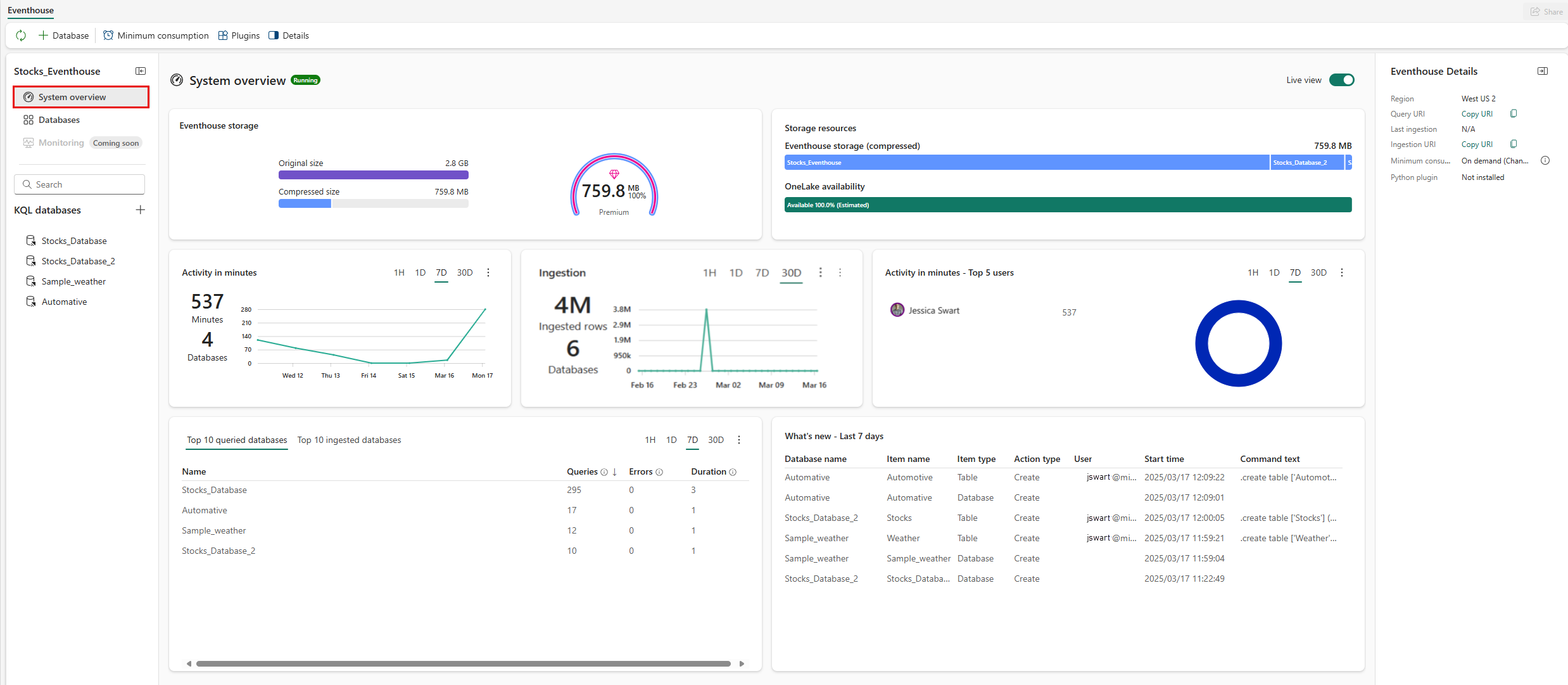Zarządzanie i monitorowanie domu wydarzeń
Strona Eventhouse służy jako centralne centrum dla wszystkich interakcji w środowisku usługi Eventhouse. Jest to Twoja brama do łatwego zarządzania i monitorowania domu wydarzeń, nawigowania po bazach danych oraz wykonywania różnych działań związanych z Eventhouse.
W tym artykule dowiesz się, jak zarządzać i uzyskiwać wgląd w funkcjonowanie eventhouse'u przy wykorzystaniu inteligencji w czasie rzeczywistym.
Aby uzyskać zaawansowane wnioski analityczne, zobacz Omówienie monitorowania usługi Eventhouse.
Wymagania wstępne
- Obszar roboczy z pojemnością z włączoną usługą Microsoft Fabric
- Przestrzeń wydarzeń w obszarze roboczym
Przechodzenie do strony usługi Eventhouse
Odwiedź stronę główną swojego obszaru roboczego w Inteligencji w czasie rzeczywistym.
Wybierz centrum wydarzeń z listy elementów w obszarze roboczym.
Ta strona jest podzielona na następujące sekcje:
Odp. Wstążka Eventhouse: Wstążka zapewnia szybki dostęp do podstawowych działań w ramach Eventhouse.
B. Okienko Eksploratora: okienko Eksplorator udostępnia intuicyjny interfejs do nawigowania między widokami usługi Eventhouse i pracy z bazami danych.
C. Obszar widoku głównego: W obszarze głównego widoku są wyświetlane szczegóły przeglądu systemu dla centrum zdarzeń.
Wstążka Eventhouse
Wstążka Eventhouse to pasek akcji szybkiego dostępu, który oferuje wygodny sposób wykonywania podstawowych zadań w usłudze Eventhouse. W tym miejscu możesz odświeżyć widok główny i włączyć minimalne użycie.
Włącz minimalne zużycie
Minimalne zużycie ustawia minimalny rozmiar jednostki pojemności (CU) dla eventhouse.
Na wstążce wybierz pozycję Minimalne użycie
W okienku Minimalne zużycie wybierz rozmiar odpowiadający minimalnemu dostępnému rozmiarowi CU, który chcesz zastosować do tego centrum zdarzeń, a następnie wybierz Gotowe.
Poniższa tabela przypisuje rozmiar do minimalnej liczby jednostek pojemności przydzielonych do eventhouse.
Nazwisko Minimalna liczba CU Pojemność ssd (GB) wolnego miejsca do magazynowania Bardzo bardzo bardzo mały 2.25 25 ekstra ekstra mały 4,25 50 Bardzo małe 8.5 200 Mały 13 800 Średni 18 3500-4000 Duży 26 5250-6000 Bardzo duże 34 7000-8000 Bardzo, bardzo duży 50 10500-12000 Zwyczaj 51 14680-3666330 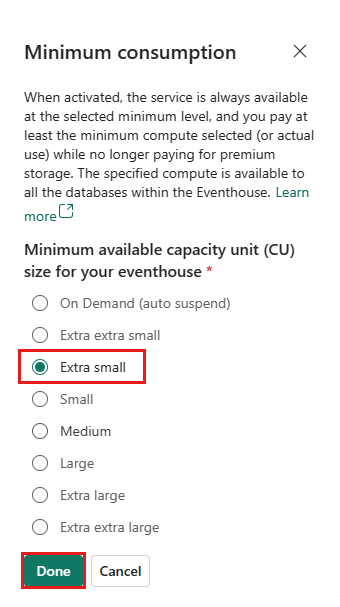
Okienko Eksploratora
Eksplorator usługi Eventhouse udostępnia intuicyjny interfejs do nawigowania między widokami usługi Eventhouse i do pracy z bazami danych.
Wyświetl szczegóły ogólnego przeglądu systemu dla domu eventowego
Strona przeglądu systemu zawiera migawkę bieżącego stanu centrum wydarzeń.
W eksploratorze usługi Eventhouse wybierz pozycję Przegląd systemu.
Na stronie przeglądu systemu są wyświetlane następujące informacje:
Stan działania eventhouse: pokazuje stan operacyjny eventhouse. Możliwe stany to:
- W działaniu: Centrum zdarzeń działa optymalnie.
- Konserwacja: centrum wydarzeń jest tymczasowo niedostępne. Spróbuj odświeżyć stronę później. Jeśli włączono funkcje zabezpieczeń, spróbuj nawiązać połączenie ze środowiskiem przy użyciu połączenia sieci VPN.
- Brak pojemności: dom zdarzeń jest niedostępny, ponieważ pojemność obliczeniowa Fabric organizacji osiągnęła swoje limity. Spróbuj ponownie później lub skontaktuj się z administratorem pojemności, aby zwiększyć pojemność.
- Wstrzymana pojemność: pojemność używana dla tego domu wydarzeń została zawieszona. Skontaktuj się z administratorem pojemności, aby cofnąć zawieszenie.
- Nieznany: Z nieznanych powodów, dom wydarzeń jest niedostępny.
Magazyn: Magazyn OneLake Cache pokazuje ilość przechowywanych danych, a magazyn OneLake Standard pokazuje wszystkie dane, które nie znajdują się w pamięci podręcznej.
Użycie magazynu według bazy danych: pokazuje podział magazynu według bazy danych. Użycie magazynowania bazy danych można dostosować, konfigurując jej zasady buforowania.
Aktywność w minutach: pokazuje czas trwania(w minutach) do uruchamiania operacji obliczeniowych, takich jak zapytania i polecenia. Należy pamiętać, że minuty obliczeniowe nie odpowiadają bezpośrednio jednostkom obliczeniowym, które reprezentują rzeczywisty czas przetwarzania zużywany przez te operacje.
Jeśli na przykład dwóch użytkowników wykonuje zapytania w tym samym czasie, jedna potrwa 3 minuty, a druga 5 minut, łączna liczba minut obliczeniowych wynosi 8. Jednak ponieważ te zapytania zostały uruchomione jednocześnie, rzeczywiste jednostki obliczeniowe wykorzystane to tylko 5 minut.
Podobnie, nawet jeśli 78 zapytań i 173 operacji pozyskiwania jest uruchamianych w tym samym czasie i łącznie zajmują 183 minuty obliczeniowe, ale wszystkie zakończą się w ciągu 5 minut, to rzeczywiste jednostki obliczeniowe są nadal wykorzystywane przez tylko 5 minut.
Najczęściej zapytywane bazy danych: wyróżnia najbardziej aktywne bazy danych w centrum wydarzeń. Te informacje mogą pomóc w uzyskaniu kompleksowego omówienia wydajności, z jaką bazy danych korzystają z jednostek obliczeniowych.
Szczegóły centrum zdarzeń: wyświetla nazwę centrum, datę jego utworzenia oraz datę ostatniej aktualizacji. Możesz skopiować następujące wartości URI eventhouse:
Typ identyfikatora URI Użycie URI zapytania Identyfikator URI, który może służyć do dodawania skrótów bazy danych lub przez łączniki i interfejsy API, aby uruchamiać zapytania lub polecenia zarządzania. URI pobierania Identyfikator URI, który może być używany przez łączniki i interfejsy API do pozyskiwania danych. Aktywność w minutach — 5 pierwszych użytkowników: pokazuje łączną liczbę używanych minut obliczeniowych. Te informacje mogą pomóc zrozumieć wydajność, z jaką użytkownicy korzystają z jednostek obliczeniowych.
Co nowego: wyróżnia ostatnie wydarzenia w eventhouse, takie jak następujące działania:
- Tworzenie lub usuwanie bazy danych
- Tworzenie, modyfikowanie lub usuwanie tabeli
- Tworzenie lub usuwanie tabeli zewnętrznej
- Tworzenie, zmienianie lub usuwanie zmaterializowanego widoku
- Tworzenie, zmienianie lub usuwanie funkcji
- Zmienianie zasad buforowania, zasad przechowywania lub zasad aktualizacji tabeli
Opcjonalnie wybierz jedną z zakładek w górnej części karty, aby filtrować jej dane według zakresu czasu. Te karty umożliwiają filtrowanie według jednej godziny (1 godz.), jednego dnia (1 d), tygodnia (7 d), miesiąca (30 d).
Wyświetl wszystkie bazy danych w domu wydarzeń
Strona baz danych zawiera podsumowanie wszystkich baz danych w centrum eventów.
W eksploratorze usługi Eventhouse wybierz pozycję Bazy danych.
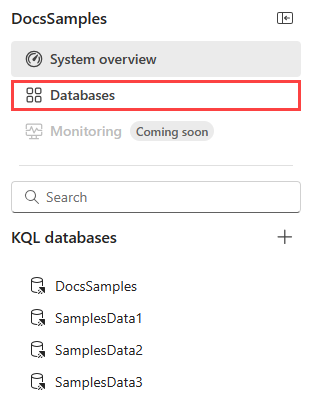
Pojawi się okno z informacjami o wszystkich bazach danych w tym centrum wydarzeń.
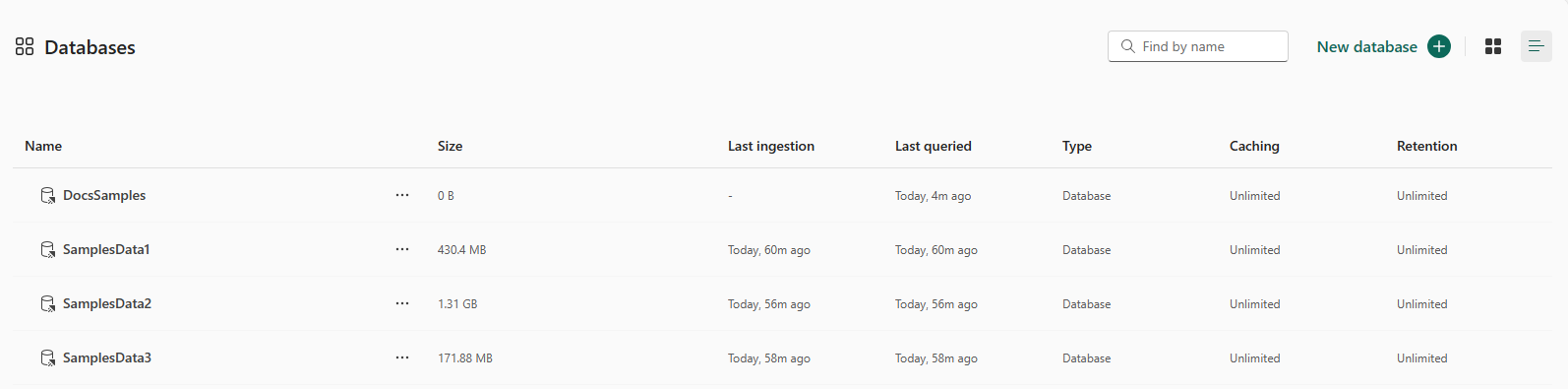
Przełącz widok między listą a widokiem kafelkowym, używając przycisków w prawym górnym rogu strony.
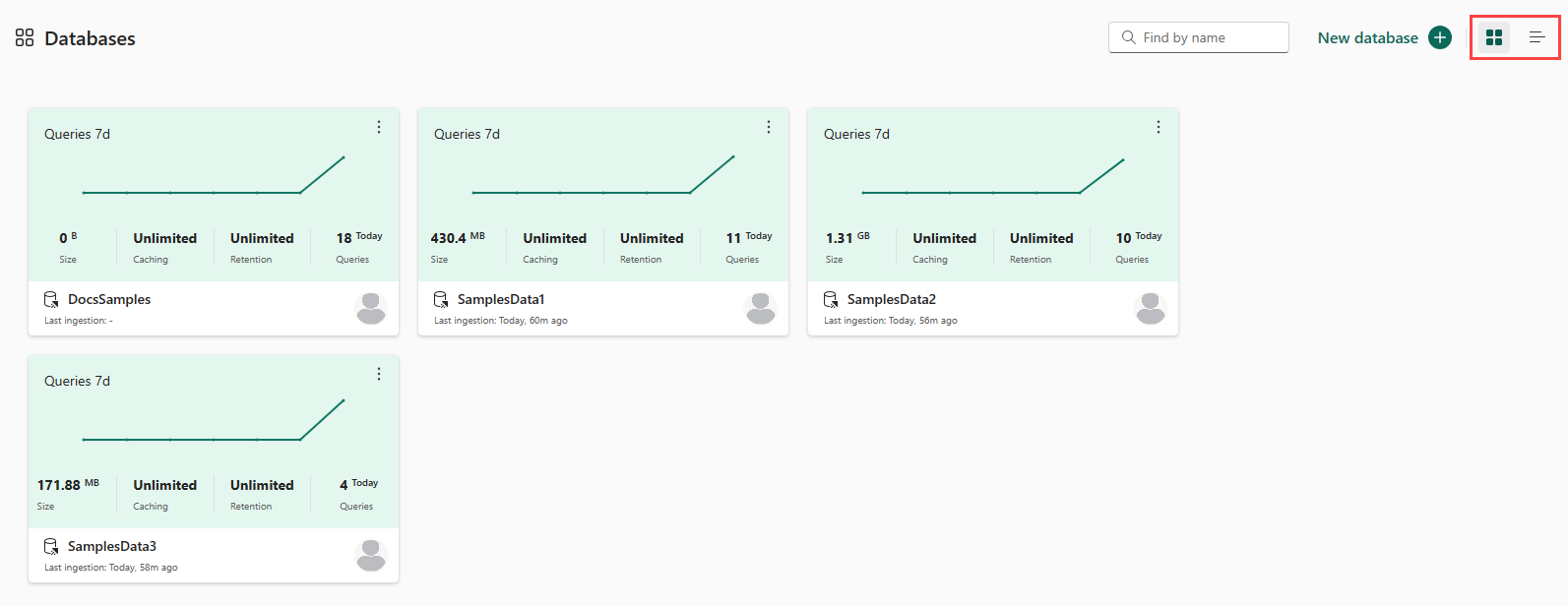
Aby zapoznać się z określoną bazą danych, wybierz nazwę tej bazy danych z listy.
Zarządzanie bazami danych KQL
W Eksploratorze Eventhouse w obszarze Bazy danych KQL można zarządzać wszystkimi bazami danych w Eventhouse.
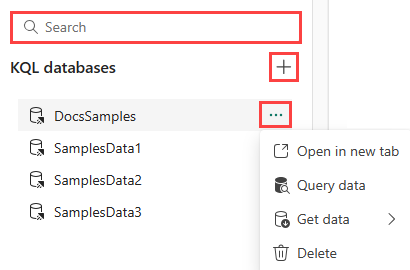
Możesz wykonać następujące czynności:
Aby utworzyć bazę danych KQL lub link do bazy danych:
Wybierz pozycję Nowa baza danych +.
Wprowadź nazwę bazy danych i wybierz pozycję Utwórz.
Aby filtrować listę baz danych, użyj pola wyszukiwania.
Aby otworzyć istniejącą bazę danych, wybierz bazę danych z listy.
Aby wykonywać zapytania dotyczące tabel w bazie danych, umieść kursor nad żądaną bazą danych>, wybierz pozycję Menu Więcej [...] >Wykonywanie zapytań dotyczących danych. Zostanie otwarte okienko Eksploruj dane , w którym można zapisywać i uruchamiać zapytania w wybranej bazie danych. Aby dowiedzieć się więcej na temat języka KQL, zobacz omówienie języka zapytań Kusto.
Aby pozyskać dane do bazy danych, umieść kursor na żądanej bazie danych > , wybierz pozycję Więcej menu [...] >Pobierz dane> , wybierz żądaną metodę pozyskiwania. Aby dowiedzieć się więcej, zobacz formaty danych i odpowiednie metody pozyskiwania.
Aby usunąć bazę danych, umieść kursor nad żądaną bazą danych > , wybierz pozycję Więcej menu [...] >Usuń>bazę danych.
Aby udostępnić dostęp do bazy danych, wybierz bazę danych z listy i udostępnij link do bazy danych.
Uwaga
Udostępnianie wielu baz danych lub udostępnianie Eventhouse nie jest obsługiwane.
Powiązana zawartość
- Omówienie usługi Eventhouse
- Utwórz dom wydarzeń
- przegląd monitorowania Eventhouse